Opomba: Najnovejšo vsebino pomoči v vašem jeziku vam želimo zagotoviti v najkrajšem možnem času. Ta stran je bila prevedena z avtomatizacijo in lahko vsebuje slovnične napake ali nepravilnosti. Naš namen je, da bi bila vsebina za vas uporabna. Ali nam lahko na dnu te strani sporočite, ali so bile informacije za vas uporabne? Tukaj je angleški članek za preprosto referenco.
Ali ste prejeli to napako: »ta člana osebja koledarja ni mogoče sinhronizirati. «? Oglejte si naše rešitve spodaj za vaše določene napake.
Opomba: Aplikacija Bookings je privzeto vklopljena za uporabnike, ki uporabljajo naročnine na Office 365 Business Premium ali Office 365 A3 in Office 365 A5. Aplikacija Bookings je na voljo tudi za uporabnike, ki uporabljajo Office 365 Enterprise E3 in E5, vendar je privzeto izklopljena. Če jo želite vklopiti, si oglejte Pridobivanje dostopa do aplikacij storitve Office 365 Business za naročnine Enterprise.
Želite sinhronizirati koledar med osebje, si oglejte: sinhronizacija osebje osebni koledar z Microsoft rezervacije.
Člana osebja je treba spremeniti dovoljenja za koledar
V vrstnem redu rezervacije pravilno sinhronizirati s koledarjev članov osebja, vsakega člana osebja mora dati v skupno rabo svoj koledar. Boste morali v skupno rabo teh navodil osebja, da jih lahko daste v skupno rabo svoj koledar.
-
Vpišite se v Office 365, in nato izberite Outlook v zaganjalniku programov.
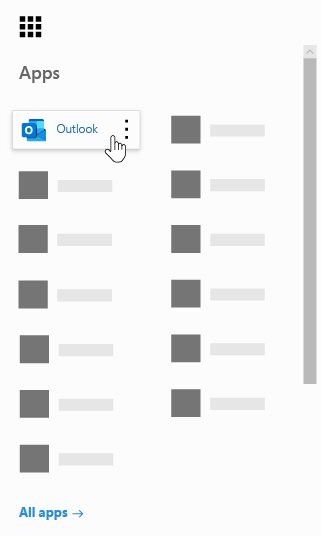
-
Na vrhu strani izberite Skupna raba > koledar.

-
V razdelku osebami znotraj vaše organizacije , potrdite polje spustnega menija zraven Moje organizacijein izberite si lahko ogledate, ko sem zaseden. Naj bo drugim v organizaciji in rezervacije vedeti, ko ste prosti ali zasedeni. Vendar pa ne vključuje druge informacije, na primer katere vrste sestanek ste razporedili, osebo, ki ga je, in mesto. Te informacije ostanejo zasebne.
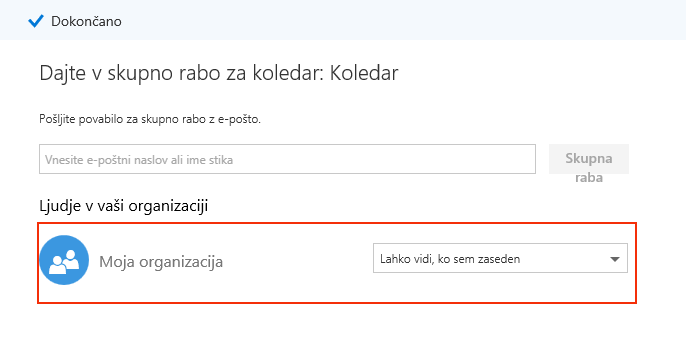
Namig: Ko ste naredili spremembe, izberite Dokončaj . (Delo je na vrhu strani.)
Uslužbenca, ni mogoče najti v naše organizacije
Če zaposleni je bil poslan vaše podjetje in jih odstrani iz storitve Office 365, še vedno potrebujete, če želite odstraniti uporabnika rezervacije tako, da se ne bodo pokazale na koledarju in ustaviti stranke z ustvarjanjem sestankov z njimi. Če imate več koledarjev rezervacije, morate odstraniti tega uporabnika iz vse svoje koledarje.
-
Vpišite se v Office 365 in pojdite na rezervacije > osebje.
-
Premaknite kazalec miške nad ime člana osebja. Opazili boste, da je zdaj Urejanje in brisanje ikono desno od stolpca telefon .
-
Izberite ikono za brisanje (odpadnih koša).
-
V potrditvenem polju izberite v redu.
Namig: Če imate več kot en koledar za rezervacijo, boste morali odstraniti uporabnika iz njih. Če želite preveriti, če imate več kot en koledar v levem meniju, izberite puščico spustnega menija zraven imena podjetja in nato izberite Odpri. Če imate le en koledar, nato samo boste videli možnosti za dodajanje rezervacije koledar. Ta primer pokaže, da imam drugi koledar, imenovan Contoso dodatnih.
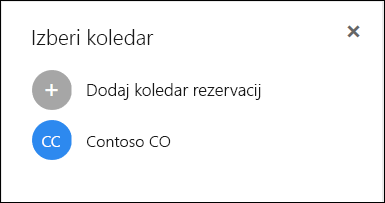
Sinhronizacije ne bomo govorili napaka
To je znana kot »začasne napaka« in se je zgodilo verjetno zaradi slabo ali hiccupping internetno povezavo. Te težave po navadi odpravite sami čez nekaj minut. Če še vedno prejeli to napako, ali ste videli, da je pogosto, se obrnite na podporo in vam pomagajo popravi.
Če ne veste, kako se obrnete na podporo, se obrnite na osebo v vaši organizaciji, ki upravlja Office 365 za to težavo, se obrnite na podporo.










